U盘写保护状态怎么解除
教程之家
操作系统
U盘怎么取消保护状态?用户在使用u启动制作U盘启动盘时,如果该U盘开启了写保护,那么会导致制作失败。U盘写保护是保护U盘数据安全的一个功能。U盘开启写保护后,数据无法写入或导出U盘,也无法格式化。下面小编就为大家带来u盘取消保护的方法介绍,一起来看看吧!

U盘取消保护状态的方法介绍
一些自带写保护开关的U盘,在侧面有一个“LOCK”字样的标志。U盘的写保护就是通过这个开关进行开启和关闭的。如果U盘没有写保护开关,按以下步骤:
1、查看U盘目录下的文件数是否达到最大允许值
2、运行regedit.exe,进入注册表编辑器,依次找到HKEY_LOCAL_MACHINE\SYSTEM\CurrentControlSet\Control\StorageDevicePolicies(如果没有StorageDevicePolicies,则可以新建一个,方法是:右键单击Control选择“新建”,选择“项”,输入StorageDevicePolicies即可。

3、建立Dword值命名为WriteProtect并令其值为0(双击WriteProtect即可弹出设置对话框。
4、重新启动电脑。
如果问题还是不能解决,可以再进行了如下操作:
5、带U盘重启电脑,当系统重启至U盘灯闪时,拔掉U盘
6、系统重启完毕后再插入U盘,U盘操作恢复正常。但要注意的是有时候u盘的内容会受到损害。
以上是小编为您收集的资讯,更多精彩敬请关注教程之家网站!
![笔记本安装win7系统步骤[多图]](https://img.jiaochengzhijia.com/uploadfile/2023/0330/20230330024507811.png@crop@160x90.png)
![如何给电脑重装系统win7[多图]](https://img.jiaochengzhijia.com/uploadfile/2023/0329/20230329223506146.png@crop@160x90.png)

![u盘安装win7系统教程图解[多图]](https://img.jiaochengzhijia.com/uploadfile/2023/0322/20230322061558376.png@crop@160x90.png)
![win7在线重装系统教程[多图]](https://img.jiaochengzhijia.com/uploadfile/2023/0322/20230322010628891.png@crop@160x90.png)
![win11没有刷新怎么办 win11没有刷新解决方法[多图]](https://img.jiaochengzhijia.com/uploadfile/2021/0712/20210712203134232.jpg@crop@240x180.jpg)
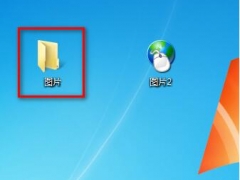
![windows7激活工具的使用教程[多图]](https://img.jiaochengzhijia.com/uploadfile/2022/0905/20220905035622539.png@crop@240x180.png)
![win7装win10的详细教程[多图]](https://img.jiaochengzhijia.com/uploadfile/2022/0412/20220412063110864.png@crop@240x180.png)